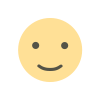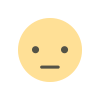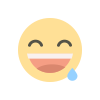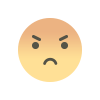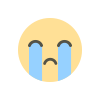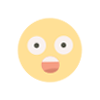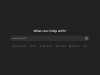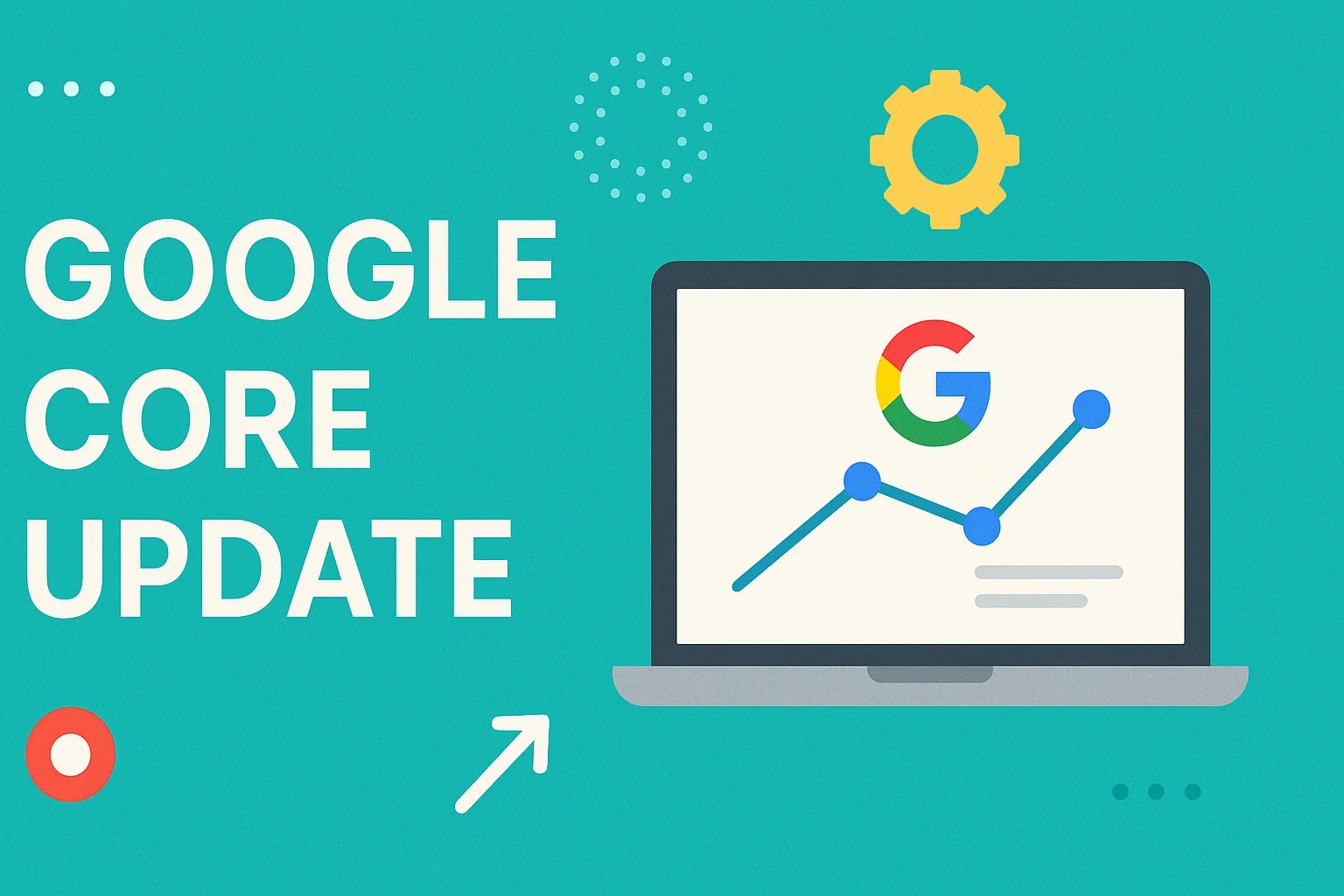Tutorial Menampilkan Layar HP Android ke PC Windows versi Zeverix
Pelajari cara mudah untuk menampilkan layar HP Android ke PC Windows dengan panduan langkah demi langkah dari Zeverix. Nikmati pengalaman screen mirroring terbaik dan maksimalkan produktivitas Anda!
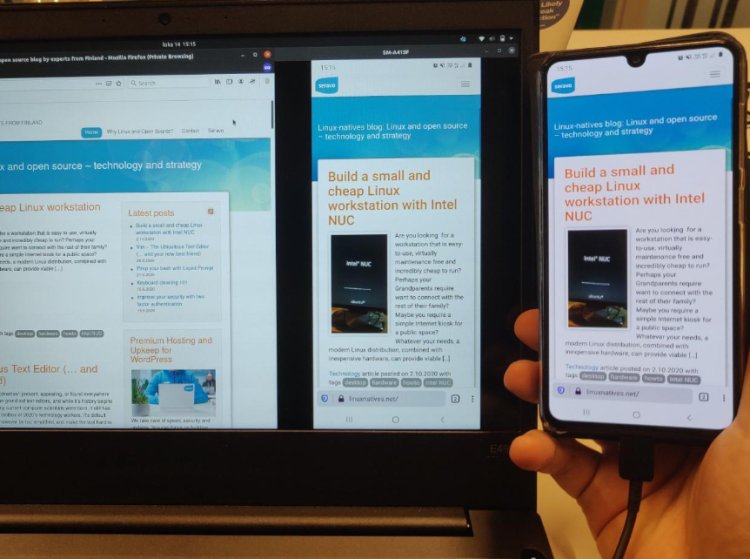
Ingin menampilkan layar HP Android ke PC Windows dengan mudah? Tenang, Zeverix punya solusinya! Baik untuk kebutuhan presentasi, gaming, atau sekadar melihat tampilan layar HP di layar yang lebih besar, metode screen mirroring bisa jadi pilihan terbaik. Pada artikel ini, Zeverix akan membagikan tutorial langkah demi langkah untuk menghubungkan HP Android ke PC Windows tanpa ribet. Tidak perlu keahlian teknis khusus, cukup ikuti panduan di bawah ini untuk menikmati pengalaman yang lebih maksimal.
Screen mirroring tidak hanya memungkinkan Anda melihat tampilan HP di layar komputer, tetapi juga membantu Anda berinteraksi dengan perangkat melalui layar yang lebih besar. Dengan bantuan beberapa aplikasi dan pengaturan sederhana, Anda bisa dengan mudah menghubungkan layar HP ke PC Windows. Jadi, mari kita simak langkah-langkahnya bersama Zeverix dan dapatkan solusi praktis yang Anda cari!

Langkah-langkah Menampilkan Layar HP Android ke PC Windows
-
Menggunakan Aplikasi Vysor
Aplikasi Vysor adalah salah satu cara paling populer untuk menampilkan layar HP Android ke PC. Dengan Vysor, Anda bisa melihat dan mengontrol perangkat Android langsung dari komputer. Ikuti langkah-langkah berikut:
- Unduh dan Instal Vysor: Pertama, unduh Vysor di PC Windows dan pasang aplikasinya di HP Android Anda.
- Aktifkan USB Debugging: Masuk ke Settings > Developer Options di HP Anda, lalu aktifkan "USB Debugging".
- Sambungkan HP ke PC: Gunakan kabel USB untuk menghubungkan HP ke PC.
- Buka Vysor di PC: Jalankan aplikasi Vysor di komputer, dan pilih perangkat Android yang terhubung.
- Mulai Screen Mirroring: Pilih View pada aplikasi Vysor untuk menampilkan layar HP Anda di PC Windows.
Dengan Vysor, Anda dapat menikmati pengalaman mirroring yang lancar, cocok untuk berbagai aktivitas. Zeverix merekomendasikan Vysor karena mudah digunakan dan cocok bagi pemula.
-
Menggunakan Aplikasi Scrcpy
Scrcpy adalah aplikasi gratis dan open-source yang populer untuk screen mirroring tanpa latensi. Ini sangat cocok bagi pengguna yang menginginkan kualitas tampilan maksimal. Berikut langkah-langkahnya:
- Unduh Scrcpy di PC: Buka situs resmi Scrcpy dan unduh versi terbaru untuk Windows.
- Aktifkan USB Debugging di HP Android Anda.
- Hubungkan HP ke PC dengan kabel USB.
- Jalankan Scrcpy: Buka aplikasi Scrcpy di PC Anda, dan otomatis layar HP akan muncul di layar PC.
Scrcpy memungkinkan pengguna mengontrol HP langsung dari PC, cocok untuk bekerja atau gaming dengan tampilan layar yang lebih luas. Zeverix sangat merekomendasikan Scrcpy untuk pengguna yang menginginkan performa tinggi.
-
Menggunakan Aplikasi ApowerMirror
Aplikasi lain yang bisa Anda coba adalah ApowerMirror. Ini adalah aplikasi screen mirroring yang user-friendly dengan fitur-fitur tambahan. Berikut langkah-langkahnya:
- Instal ApowerMirror di HP dan PC.
- Hubungkan HP dan PC dengan Kabel USB atau Jaringan Wi-Fi: Pilih opsi yang paling sesuai.
- Buka Aplikasi ApowerMirror di HP dan PC Anda, lalu mulai proses mirroring.
- Klik "Mirror" untuk menampilkan layar HP di PC.
ApowerMirror menyediakan fitur screen mirroring yang stabil, sangat cocok untuk presentasi atau demonstrasi aplikasi. Dengan bantuan Zeverix, Anda bisa mengeksplorasi semua fitur yang ditawarkan.
-
Menggunakan Fitur Bawaan Windows (Connect)
Bagi pengguna Windows 10 ke atas, Anda bisa memanfaatkan fitur Connect yang sudah ada di sistem. Berikut caranya:
- Aktifkan Wireless Display di Windows: Masuk ke Settings > System > Projecting to this PC.
- Hubungkan HP ke PC via Wi-Fi.
- Di HP, buka menu Screen Mirroring (letak opsi ini dapat berbeda di tiap perangkat) dan pilih nama perangkat Windows Anda.
Meski fitur Connect ini tidak selalu tersedia di semua perangkat, Zeverix menyarankan untuk mencobanya jika PC dan HP Anda mendukungnya.
Tips dan Trik dari Zeverix
Agar pengalaman screen mirroring Anda lebih maksimal, Zeverix punya beberapa tips tambahan:
- Gunakan Kabel USB Berkualitas: Untuk koneksi lebih stabil dan tampilan yang lebih baik, gunakan kabel USB yang tidak mudah putus.
- Atur Resolusi Layar: Sesuaikan resolusi pada aplikasi mirroring agar layar terlihat jernih di PC.
- Periksa Koneksi Wi-Fi: Jika menggunakan Wi-Fi, pastikan koneksi jaringan stabil agar tidak mengalami lag.
Menampilkan layar HP Android ke PC Windows kini tidak lagi sulit berkat tutorial yang Zeverix sajikan ini. Anda bisa memilih aplikasi yang paling sesuai, seperti Vysor, Scrcpy, atau ApowerMirror, atau memanfaatkan fitur bawaan Windows jika tersedia. Dengan mengikuti panduan langkah demi langkah dari Zeverix, Anda bisa merasakan kenyamanan dan fleksibilitas dalam screen mirroring.
Jadi, tunggu apa lagi? Coba cara di atas, dan rasakan manfaatnya dalam berbagai aktivitas sehari-hari. Jangan lupa untuk tetap mengikuti Zeverix untuk tutorial dan tips teknologi lainnya yang menarik!
Reaksi Kamu ?